我面临着创建介绍视图的挑战,类似于“Cleanio”应用程序(https://itunes.apple.com/fr/app/cleanio-pressing-la-demande/id885856031?mt=8)。以下是它的外观:
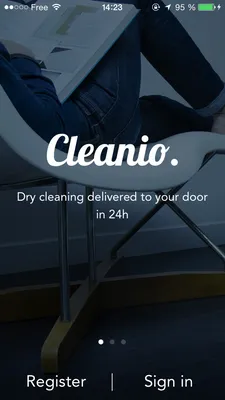
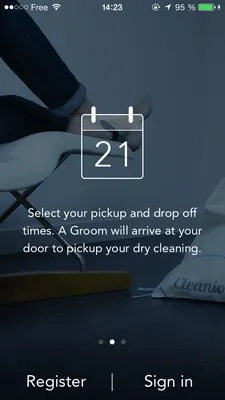
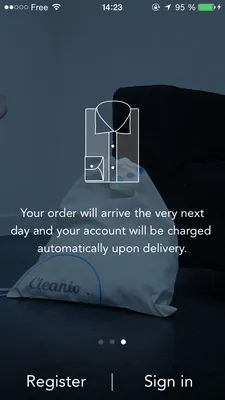
因此,背景和覆盖层独立移动而不是以相同速度移动。有人有实现这一点的起点吗?
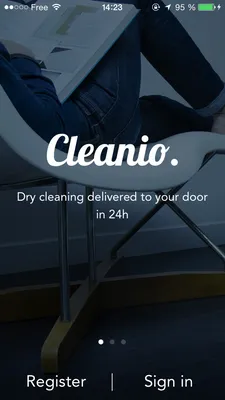
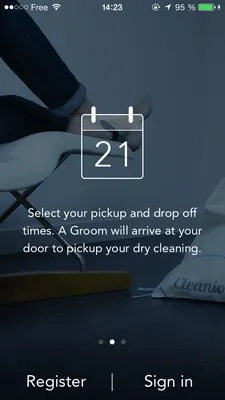
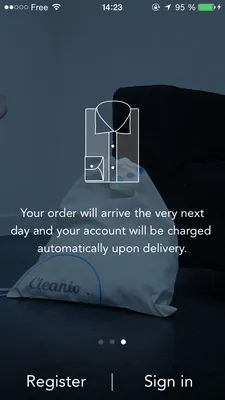
因此,背景和覆盖层独立移动而不是以相同速度移动。有人有实现这一点的起点吗?
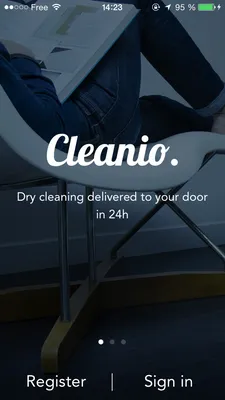
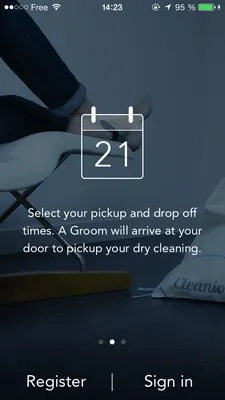
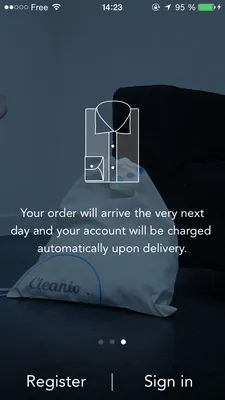
没错。
你需要两个UIScrollView,它们都应该是主视图的子视图(不包含在彼此中)。
下面一个包含你的图像,上面一个包含内容。
把它们叫做imageScrollView和contentScrollView。
成为contentScrollView的代理。
内容将看起来像这样...
contents: [---page 1---][---page 2---][---page 3---][---page 4---]
image: [------------the image------------]
screen: [---screen---]
关键在于图像比所有页面都要小,但比屏幕大。
滚动视图的框架宽度与屏幕相同。此图仅显示内容宽度而非框架宽度。
因此,屏幕保持不动,而两个滚动视图在其上移动。
现在是视差部分...
- (CGFloat)maxOffsetForScrollView:(UIScrollView *)scrollView
{
CGFloat contentWidth = scrollView.contentSize.width;
CGFloat frameWidth = CGRectGetWidth(scrollView.frame);
return contentWidth - frameWidth;
}
- (void)scrollViewDidScroll:(UIScrollView *)scrollView
{
// this is the delegate method for the content scroll view.
// I'm only doing horizontal stuff here, you can do vertical too if you want
CGFloat maximumContentOffset = [self maximumOffsetForScrollView:self.contentScrollView];
CGFloat currentOffset = self.contentScrollView.contentOffset.x;
CGFloat percentageOffset = currentOffset/maximumContentOffset;
CGFloat maximumImageOffset = [self maximumContentOffsetForScrollView:self.imageScrollView];
CGFloat actualImageOffset = maximumImageOffset * percentageOffset;
[self.imageScrollView setContentOffset:CGPointMake(actualImageOffset, 0)];
}
这会从内容视图中获取百分比偏移量,并将图像视图按相同的百分比偏移。
结果是视差效果。您可以通过改变图像和内容的相对大小来使其更快或更慢。更多页面(或较小的图像)= 较慢的视差。
maximumOffsetForScrollView: 是我回答中定义的一个函数。它返回给定滚动视图的最大偏移量。 - Fogmeister我一直在苦苦探索这个视差效果。虽然没有@Fogmeister的指导,我可能做不到,但我仍然需要自己解决一些问题。 无论如何,这里是Swift 2.0版本的代码(希望更加完整):
import UIKit
class ViewController: UIViewController, UIScrollViewDelegate {
var backgroundScrollView: UIScrollView!
var contentScrollView: UIScrollView!
var imageView: UIImageView!
var contentView: UIView!
var maxContentOffset: CGFloat!
var maxBackgroundOffset: CGFloat!
var cvbw: CGFloat!
var page: Int = 1
override func viewDidLoad() {
super.viewDidLoad()
self.createBackground()
self.createContent()
}
func createBackground() {
self.imageView = UIImageView(image: UIImage(named: "ParalaxMaterial.jpg")) //ParalaxMaterial.jpg is of size: 2500 x 2668px
self.imageView.frame = CGRectMake(0, 0, ((self.view.bounds.height/2668) * 2500), self.view.bounds.height)
self.backgroundScrollView = UIScrollView(frame: view.bounds)
self.backgroundScrollView.backgroundColor = UIColor.redColor()
self.backgroundScrollView.contentSize = imageView.bounds.size
self.backgroundScrollView.addSubview(self.imageView)
self.view.addSubview(self.backgroundScrollView)
self.maxBackgroundOffset = self.maxOffsetForScrollView(self.backgroundScrollView)
}
func createContent() {
self.contentView = UIView(frame: CGRectMake(0, 0, (self.view.bounds.width * 3), self.view.bounds.height))
self.contentScrollView = UIScrollView(frame: view.bounds)
self.contentScrollView.backgroundColor = UIColor.clearColor()
self.contentScrollView.contentSize = self.contentView.bounds.size
self.contentScrollView.delegate = self
let firstButton = UIButton()
firstButton.frame = CGRectMake(((self.contentView.bounds.width / 6) - 150), 300, 300, 100)
firstButton.setTitle("START", forState: UIControlState.Normal)
firstButton.titleLabel?.font = UIFont(name: "Arial", size: 18)
firstButton.addTarget(self, action: "firstAction:", forControlEvents: UIControlEvents.TouchUpInside)
self.contentView.addSubview(firstButton)
let firstLabel = UILabel()
firstLabel.frame = CGRectMake(((self.contentView.bounds.width / 6) - 100), 0, 200, 200)
firstLabel.text = "#BrusselsLockDown"
firstLabel.textAlignment = NSTextAlignment.Center
self.contentView.addSubview(firstLabel)
let secondLabel = UILabel()
secondLabel.frame = CGRectMake(((self.contentView.bounds.width / 2) - 100), 0, 200, 200)
secondLabel.text = "#LolCats"
secondLabel.textAlignment = NSTextAlignment.Center
self.contentView.addSubview(secondLabel)
let thirdLabel = UILabel()
thirdLabel.frame = CGRectMake((((self.contentView.bounds.width / 6) * 5) - 100), 0, 200, 200)
thirdLabel.text = "#Final"
thirdLabel.textAlignment = NSTextAlignment.Center
self.contentView.addSubview(thirdLabel)
self.contentScrollView.addSubview(self.contentView)
self.view.addSubview(self.contentScrollView)
self.maxContentOffset = self.maxOffsetForScrollView(self.contentScrollView)
self.cvbw = self.contentView.bounds.width
}
func scrollViewWillBeginDecelerating(scrollView: UIScrollView) {
if self.page == 1 {
if scrollView.contentOffset.x > 0 {
scrollView.setContentOffset(CGPointMake((self.cvbw / 3), 0), animated: true)
}
} else if self.page == 2 {
if scrollView.contentOffset.x < (self.cvbw * 4/12) {
scrollView.setContentOffset(CGPointMake(0, 0), animated: true)
} else if scrollView.contentOffset.x > (self.cvbw * 4/12) {
scrollView.setContentOffset(CGPointMake(((self.cvbw / 3) * 2), 0), animated: true)
}
} else if self.page == 3 {
if scrollView.contentOffset.x < (self.cvbw * 8/12) {
scrollView.setContentOffset(CGPointMake((self.cvbw / 3), 0), animated: true)
}
} else {
print("self.page messed up")
}
}
func scrollViewDidScroll(scrollView: UIScrollView) {
if scrollView == self.contentScrollView {
let percentageOffset: CGFloat = self.contentScrollView.contentOffset.x / self.maxContentOffset
let currentBackgroundOffsetPoint: CGPoint = CGPointMake(((self.maxBackgroundOffset * percentageOffset) + 50), 0) self.backgroundScrollView.setContentOffset(currentBackgroundOffsetPoint, animated: false)
}
if self.contentScrollView.contentOffset.x == 0 {
print("page 1")
self.page = 1
} else if self.contentScrollView.contentOffset.x == 320 {
print("page 2")
self.page = 2
} else if self.contentScrollView.contentOffset.x == 640 {
print("page 3")
self.page = 3
}
}
func maxOffsetForScrollView(scrollView: UIScrollView) -> CGFloat {
let contentWidth: CGFloat = scrollView.contentSize.width - 100
let frameWidth: CGFloat = CGRectGetWidth(scrollView.frame)
return contentWidth - frameWidth
}
func firstAction (sender: UIButton) {
print("firstAction")
self.contentScrollView.setContentOffset(CGPointMake((self.cvbw / 3), 0), animated: true)
}
}